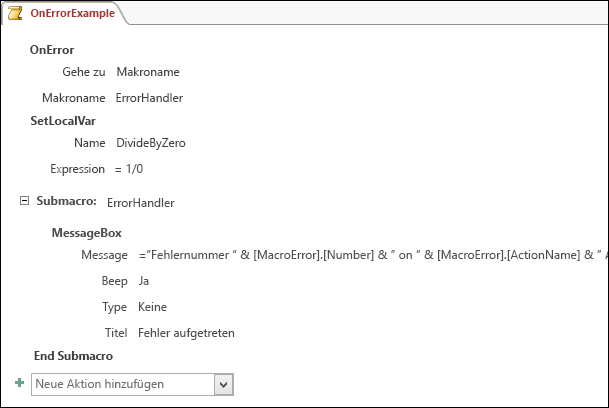Mit der BeiFehler-Makroaktion in Access können Sie angeben, was geschehen soll, wenn in einem Makro ein Fehler auftritt.
Hinweis: Die BeiFehler-Makroaktion steht in Access-Web-Apps nicht zur Verfügung.
Einstellung
Die BeiFehler-Makroaktion weist die folgenden Argumente auf.
|
Aktionsargument |
Beschreibung |
||||||||
|
Gehe zu |
Geben Sie das allgemeine Verhalten an, das auftreten soll, wenn ein Fehler entdeckt wird. Klicken Sie auf den Dropdownpfeil, und klicken Sie dann auf eine der folgenden Einstellungen:
|
||||||||
|
Makroname |
Wenn das Argument Gehe zu auf Makroname festgelegt ist, geben Sie den Namen des Untermakros ein, der für die Fehlerbehandlung verwendet werden soll. Der eingegebene Name muss mit einem Untermakronamen im aktuellen Makro übereinstimmen. Sie können den Namen eines anderen Makroobjekts nicht eingeben. Im folgenden Beispiel ist das Untermakro ErrorHandler im selben Makroobjekt enthalten wie die Makroaktion OnError . Dieses Argument muss leer bleiben, wenn das Argument Gehe zu auf Nächster oder Fehler gesetzt ist. |
Hinweise
-
Die BeiFehler-Makroaktion wird gewöhnlich zu Beginn eines Makros platziert, sie kann jedoch auch später im Makro platziert werden. Die in der Aktion eingerichteten Regeln werden bei jedem Ausführen der Aktion wirksam.
-
Wenn Sie das Argument Gehe zu auf Fehler festlegen, verhält sich Access so, als befände sich keine BeiFehler-Aktion im Makro. Das heißt, wenn ein Fehler entdeckt wird, beendet Access das Makro, und es wird eine Standardfehlermeldung angezeigt. Der Hauptverwendungszweck der Einstellung Fehler ist das Deaktivieren jeder zuvor im Makro eingerichteten Fehlerbehandlung.
Beispiel
Das folgende Makro veranschaulicht die Verwendung der BeiFehler-Makroaktion. In diesem Beispiel gibt die BeiFehler-Aktion an, dass Access bei Auftreten eines Fehlers ein benutzerdefiniertes Untermakro zur Fehlerbehandlung mit dem Namen "Fehlerhandler" ausführt. Wenn bei einer der folgenden Aktionen ein Fehler auftritt, wechselt Access zum Untermakro "Fehlerhandler". Das Untermakro "Fehlerhandler" zeigt ein Meldungsfeld an, das sich auf das MacroError-Objekt bezieht und Informationen zum Fehler anzeigt.
|
Name des Untermakros |
Aktion |
Argumente |
|
BeiFehler |
Gehe zu: Makroname Makroname: Fehlerhandler |
|
|
[Aktion 2] |
||
|
... |
||
|
[Aktion n] |
||
|
Fehlerhandler |
Meldungsfeld |
Meldung: ="Fehler # " & [MacroError].[Number] & " bei " & [MacroError].[ActionName] & " Aktion". Signalton: Ja Typ: Ohne Symbol Titel: Fehler aufgetreten |
Es folgt ein Screenshot des Access-Makro-Designers (Access 2010 und höher) mit dem vorherigen Beispiel. In diesem Fall löst der Ausdruck in der Aktion FestlegenLokaleVar einen Fehler aus, da versucht wird, eine Zahl durch Null zu dividieren. Access wechselt nach unten zum Untermakro mit dem Namen "Fehlerhandler" und zeigt die Fehlerinformationen in einem Meldungsfeld an.